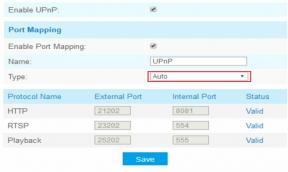Vianmääritys HP-tulostimen virhekoodissa 0XC19A0003
Muu Hyödyllinen Opas / / August 05, 2021
HP-tulostimet ovat vaativimpia tulostimia kansainvälisillä markkinoilla. Ne tarjoavat korkealaatuista tulostuslaatua edulliseen hintaan. Vaikka HP-tulostimissa on huippulaatua ja uskomattomia ominaisuuksia, ne alkavat myös näyttää ajan myötä ongelmia.
Yksi HP-tulostimen käyttäjien ilmoittamista yleisimmistä ongelmista on Ink System Failure 0xc19a0003 -virhe. Käyttäjät sanovat, että virhe näkyy heidän HP-tulostimiensa näytössä yritettäessä tulostaa asiakirjaa. Jos kohtaat myös HP-tulostimesi virhekoodin 0xc19a0003, jatka sitten lukemista. Tässä artikkelissa keskustelemme joistakin menetelmistä, jotka auttavat sinua virheen ratkaisemisessa.

Sisällysluettelo
- 1 Mikä on virhekoodi 0xc19a0003?
-
2 Menetelmät virhekoodin 0xc19a0003 korjaamiseksi:
- 2.1 Tapa 1: Mustetaso ja patruuna
- 2.2 Tapa 2: Tehdasasetusten palautus
- 2.3 Tapa 3: Puhdista kasettiliittimet
- 2.4 Tapa 4: Suorita kova nollaus
- 2.5 Tapa 5: Päivitä tulostinohjain
- 2.6 Tapa 6: Suora HP: n asiakaspalvelu
Mikä on virhekoodi 0xc19a0003?
Virhekoodi 0xc19a0003, joka tunnetaan myös nimellä Ink System Failure 0xc19a0003 -virhe, on HP-tulostinvirhe. Virheilmoitus viittaa siihen, että tulostimen mustejärjestelmä on ongelmallinen tai tulostuspää ei toimi oikein. Virhe voi tapahtua myös silloin, kun tietokoneesi ei omista uusimpia tulostinajureita. Laitteessa voi olla myös joitain ongelmia, jolloin sinun on otettava yhteyttä HP: n asiakaspalveluun tai teknikkoon. Näytämme sinulle, kuinka käsitellä virhekoodista 0xc19a0003 johtuvia pieniä ongelmia.
Menetelmät virhekoodin 0xc19a0003 korjaamiseksi:
Tapa 1: Mustetaso ja patruuna
Kuten virheilmoitus osoittaa, mustejärjestelmässä ja kasetissa voi olla joitain ongelmia. Joten, tarkista HP-tulostimesi mustejärjestelmä ja kasetti. Noudata seuraavia ohjeita.
- Sinun on poistettava kasetti tarkistaaksesi, onko siinä riittävästi mustetta.
- Kytke molemmat päälle tietokoneeseen ja tulostimeen.
- Aseta sitten paperi paperikasettiin.
- Aseta Asetukset-kuvake tulostimen ohjauspaneelissa.
- Valitse Työkalun vaihtoehto ja valitse OK -painiketta.
- Valitse Arvioitu mustetaso välilehti.
- Lehdistö OK.
- Tietokoneesi ilmoittaa sinulle mustetason automaattisesti.
- Jos mustetaso on erittäin alhainen, poista kasettinauha ja aseta uusi kasetti.
- Kun olet asettanut kaiken paikoilleen, käynnistä tulostin uudelleen.
Jos mustetaso on hyvä, siirry seuraavaan tapaan.
Tapa 2: Tehdasasetusten palautus
Joskus HP-tulostimessa tapahtuu haittaa, jos se ei käynnisty oikein. Tässä tapauksessa voit ratkaista virhekoodin 0xc19a0003 tekemällä tehdasasetusten palautuksen HP-tulostimellesi. Suorita tehdasasetusten palautus noudattamalla seuraavia ohjeita.
- Valitse Valikko -painiketta HP-tulostimessa.
- Valitse "Asetukset”-Vaihtoehto.
- Sitten sinun on valittava Palauttaa oletukset ja paina OK aloittaaksesi palautusprosessin.
- Kun prosessi on valmis, katso, löydätkö virheen.
Tapa 3: Puhdista kasettiliittimet
Jos tulostimen kasetissa on tukkeutunut muste ja roskat, järjestelmä ei voi toimia oikein. Kasetin puhdistamiseen tarvitaan tappi, nukkaamaton sileä puuvillakangas ja tislattua vettä.
- Sammuta tulostin ja irrota se.
- Vasemmassa yläkulmassa on HP-kasetit.
- Jos näet tukkeutuneen tuuletusaukon, puhdista se tapilla.
- Puhdista kuparikosketin ja kertynyt muste puuvillakankaalla.
- Jos tulostuspäästä löytyy myös kiinteää mustetta, puhdista se huolellisesti vanupuikoilla.
- Kun olet puhdistanut kaiken oikein, aseta kasetit oikeisiin paikkoihinsa.
- Liitä tulostin ja käynnistä se tarkistaaksesi virheen.
Tapa 4: Suorita kova nollaus
Tulostimen nollaaminen edellyttää seuraavia ohjeita. Se on paras tapa tarkistaa, onko tulostimesi kunnossa.
- Käynnistä tulostin.
- Irrota USB-kaapeli sen takaosasta.
- Poista sitten mustekasetit tulostimesta.
- Nyt voit nähdä Mustepatruunat puuttuvat tulostimen näytöllä.
- Irrota tulostimen virtajohto ja odota muutama minuutti.
- Liitä sitten virtajohto uudelleen ja paina Teho -painiketta.
- Avaa kansi ja aseta takaisin aiemmin poistamasi mustekasetit.
- Sulje nyt kansi ja kytke USB-kaapeli.
- Palautusprosessin jälkeen tulostimesi lakkaa näyttämästä virheitä.
Tapa 5: Päivitä tulostinohjain
Jos tietokoneesi tulostinohjain on vanhentunut, se aiheuttaa virheitä tietokoneeseen liitetyssä tulostimessa. Voit korjata tämän ongelman noudattamalla seuraavia ohjeita ja päivittämällä tulostinajurin.
- Mene alkaa tietokoneen valikossa.
- Siirry Ohjauspaneeli ja napsautaJärjestelmä ja turvallisuus”-Vaihtoehto.
- Valitse Laitteet ja tulostimet vaihtoehto.
- Täältä löydät HP-tulostimesi nimen.
- Napsauta hiiren kakkospainikkeella HP-tulostinta ja valitse Päivitä ohjain vaihtoehto.
- Odota, että prosessi on valmis, ja käynnistä sitten sekä tietokone että tulostin uudelleen.
- Katso, löydätkö virheen tällä kertaa.
Tapa 6: Suora HP: n asiakaspalvelu
Jos mikään yllä mainituista menetelmistä ei toiminut sinulle, voit ottaa yhteyttä HP: n asiakaspalveluun, joka opastaa tulostimen vianmääritysmenetelmien avulla. Tässä on opas siitä, kuinka voit ottaa yhteyttä HP: n live-edustajaan.
- Mene Virallinen HP-tukisivu selaimessasi.
- Kun sinulle näytetään luettelo vaihtoehdoista, valitse Tulostin.
- Laita sitten tulostimesi sarjanumero Sarjanumeroruutu.
- Lehdistö Lähetä.
- Käy läpi HP: n yhteydenottolomakkeet.
- Valitse Hanki puhelinnumero vaihtoehto.
- Käytä numeroa ottaaksesi yhteyttä HP: n teknikkoon.
HP-tulostimia käytetään kaikkialla maailmassa. Se on saanut monia sydämiä upeilla ominaisuuksillaan ja tulostuslaadulla. Mutta se näyttää myös joitain virheitä ajoittain, kuten Ink System Failure 0xc19a0003 -virhe.
Virhekoodi 0xc19a0003 on ärsyttävä virhe, joka estää sinua käyttämästä HP-tulostinta. Jos haluat käyttää HP-tulostinta uudelleen, sinun on korjattava virhe. Olemme auttaneet sinua eroon virheistä tarjoamalla joitain helppoja menetelmiä, jotka voit suorittaa manuaalisesti. Toivomme, että tämä opas oli hyödyllinen. Jos sinulla on kysyttävää tai palautetta, kirjoita kommentti alla olevaan kommenttikenttään.